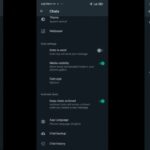Cara aktifkan find my iphone – Kehilangan perangkat iOS seperti iPhone atau iPad bisa menjadi pengalaman yang mengkhawatirkan. Namun, jangan panik! Fitur Find My iPhone hadir untuk membantu Anda menemukan perangkat yang hilang atau dicuri. Fitur ini memungkinkan Anda untuk melacak lokasi perangkat, mengunci perangkat dari jarak jauh, bahkan menghapus data sensitif jika diperlukan.
Artikel ini akan membahas cara mengaktifkan Find My iPhone, menjelaskan berbagai fungsi dan fitur tambahannya, serta memberikan tips untuk memaksimalkan keamanan dan efektivitas fitur ini. Simak langkah demi langkahnya dan dapatkan ketenangan pikiran dalam menghadapi situasi kehilangan perangkat.
Cara Mengaktifkan Find My iPhone: Cara Aktifkan Find My Iphone
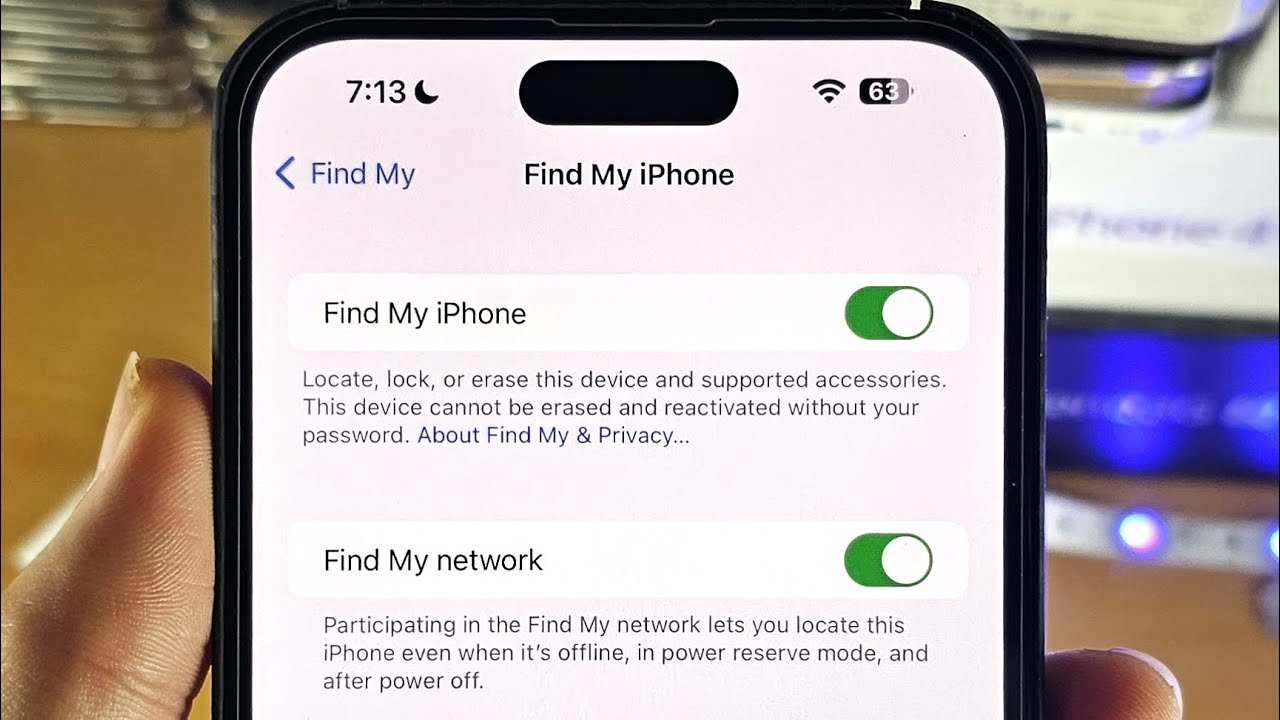
Find My iPhone adalah fitur yang sangat berguna untuk melacak perangkat iOS Anda jika hilang atau dicuri. Fitur ini memungkinkan Anda untuk menemukan lokasi perangkat Anda di peta, mengunci perangkat, menghapus data, dan bahkan memutar suara untuk membantu Anda menemukannya. Untuk menggunakan Find My iPhone, Anda perlu mengaktifkannya terlebih dahulu di perangkat iOS Anda.
Cara Mengaktifkan Find My iPhone di Perangkat iOS
Berikut adalah langkah-langkah mengaktifkan Find My iPhone di perangkat iOS:
| Langkah | Gambar Ilustrasi | Keterangan |
|---|---|---|
| 1. Buka aplikasi Settings di perangkat iOS Anda. | [Gambar ilustrasi langkah 1] | Aplikasi Settings biasanya terdapat di layar utama perangkat iOS Anda. |
| 2. Ketuk pada “Your Name” di bagian atas layar. | [Gambar ilustrasi langkah 2] | “Your Name” biasanya berisi nama dan foto profil Anda. |
| 3. Ketuk pada “Find My”. | [Gambar ilustrasi langkah 3] | Menu Find My berisi pengaturan untuk Find My iPhone, Find My Friends, dan Find My Devices. |
| 4. Pastikan “Find My iPhone” diaktifkan. | [Gambar ilustrasi langkah 4] | Jika “Find My iPhone” belum diaktifkan, geser tombol ke kanan untuk mengaktifkannya. |
| 5. Ketuk pada “Find My iPhone”. | [Gambar ilustrasi langkah 5] | Menu Find My iPhone berisi pengaturan untuk menemukan perangkat iOS Anda. |
| 6. Pastikan “Send Last Location” diaktifkan. | [Gambar ilustrasi langkah 6] | “Send Last Location” akan mengirimkan lokasi terakhir perangkat Anda ke server Apple sebelum baterai habis. |
| 7. Selesai. | [Gambar ilustrasi langkah 7] | Find My iPhone sekarang telah diaktifkan di perangkat iOS Anda. |
Perbandingan Fitur Find My iPhone di Berbagai Versi iOS
Berikut adalah perbandingan fitur Find My iPhone di berbagai versi iOS:
| Versi iOS | Fitur | Deskripsi |
|---|---|---|
| iOS 9 | Find My iPhone | Menampilkan lokasi perangkat iOS Anda di peta. |
| iOS 10 | Find My iPhone | Menampilkan lokasi perangkat iOS Anda di peta, mengunci perangkat, dan menghapus data. |
| iOS 11 | Find My iPhone | Menampilkan lokasi perangkat iOS Anda di peta, mengunci perangkat, menghapus data, dan memutar suara. |
| iOS 12 | Find My iPhone | Menampilkan lokasi perangkat iOS Anda di peta, mengunci perangkat, menghapus data, memutar suara, dan mengaktifkan mode Lost Mode. |
| iOS 13 | Find My iPhone | Menampilkan lokasi perangkat iOS Anda di peta, mengunci perangkat, menghapus data, memutar suara, mengaktifkan mode Lost Mode, dan melacak perangkat yang hilang secara offline. |
| iOS 14 | Find My iPhone | Menampilkan lokasi perangkat iOS Anda di peta, mengunci perangkat, menghapus data, memutar suara, mengaktifkan mode Lost Mode, melacak perangkat yang hilang secara offline, dan membagikan lokasi perangkat dengan orang lain. |
| iOS 15 | Find My iPhone | Menampilkan lokasi perangkat iOS Anda di peta, mengunci perangkat, menghapus data, memutar suara, mengaktifkan mode Lost Mode, melacak perangkat yang hilang secara offline, membagikan lokasi perangkat dengan orang lain, dan menemukan perangkat yang hilang dengan bantuan pengguna iPhone lainnya. |
Penggunaan Find My iPhone
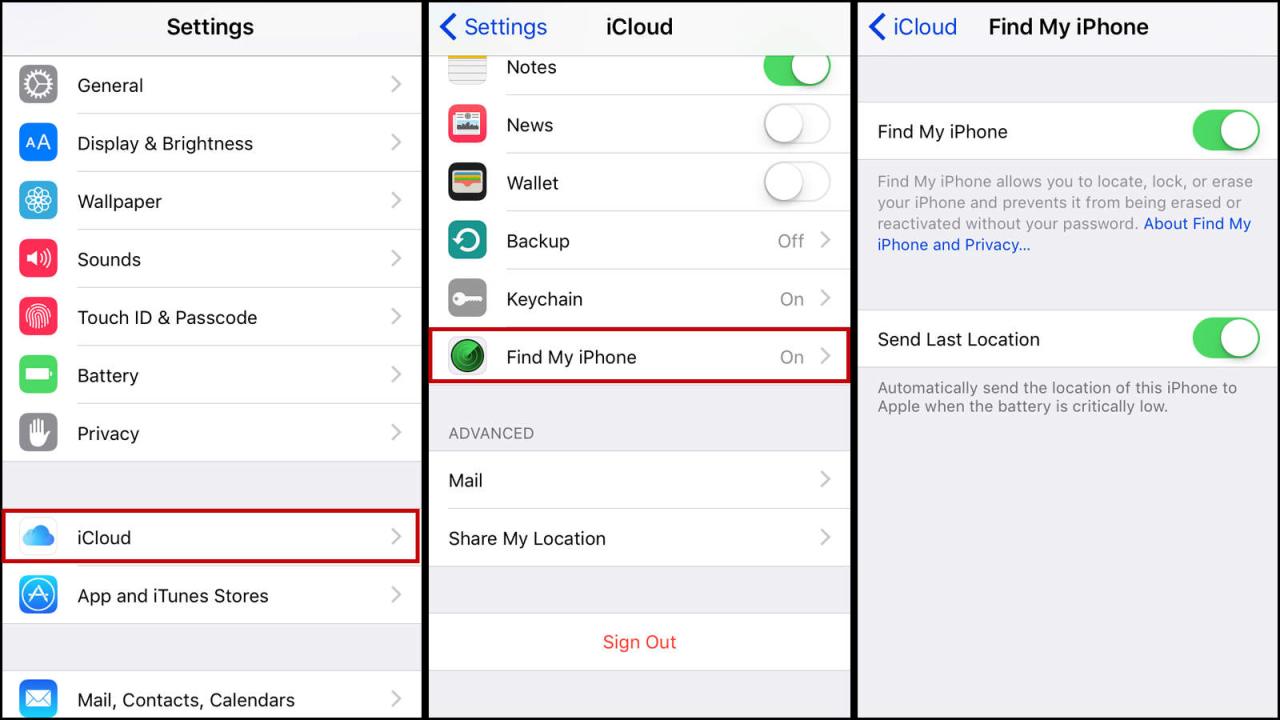
Find My iPhone merupakan fitur yang sangat berguna untuk melacak dan mengamankan perangkat iOS Anda. Fitur ini membantu Anda menemukan lokasi perangkat Anda jika hilang atau dicuri, serta memungkinkan Anda untuk mengunci, menghapus data, atau mengeluarkan suara pada perangkat tersebut.
Fungsi Utama Find My iPhone
Fungsi utama Find My iPhone adalah untuk membantu Anda menemukan lokasi perangkat iOS Anda jika hilang atau dicuri. Fitur ini menggunakan GPS dan jaringan seluler untuk menentukan lokasi perangkat Anda dan menampilkannya di peta. Selain itu, Find My iPhone juga memungkinkan Anda untuk melakukan beberapa tindakan pada perangkat Anda, seperti:
- Mengunci perangkat Anda dengan kode sandi
- Menghapus data pada perangkat Anda
- Memutar suara pada perangkat Anda
- Menampilkan pesan pada layar perangkat Anda
Contoh Skenario Penggunaan Find My iPhone
Berikut adalah beberapa contoh skenario penggunaan Find My iPhone dalam situasi kehilangan atau pencurian perangkat:
- Anda kehilangan iPhone Anda di suatu tempat di rumah atau di kantor. Anda dapat menggunakan Find My iPhone untuk melacak lokasi perangkat Anda dan menemukannya dengan mudah.
- Anda kehilangan iPhone Anda di tempat umum, seperti di bus atau di kereta api. Anda dapat menggunakan Find My iPhone untuk melacak lokasi perangkat Anda dan menemukannya dengan mudah.
- iPhone Anda dicuri. Anda dapat menggunakan Find My iPhone untuk melacak lokasi perangkat Anda dan menguncinya, sehingga orang yang mencuri tidak dapat mengakses data Anda.
Pengalaman Positif Pengguna Find My iPhone
“Saya sangat bersyukur memiliki Find My iPhone. Suatu kali, saya kehilangan iPhone saya di sebuah restoran. Saya menggunakan Find My iPhone untuk melacak lokasinya dan menemukannya dengan mudah. Berkat Find My iPhone, saya bisa mendapatkan kembali iPhone saya yang hilang!” – [Nama Pengguna]
Fitur Tambahan Find My iPhone
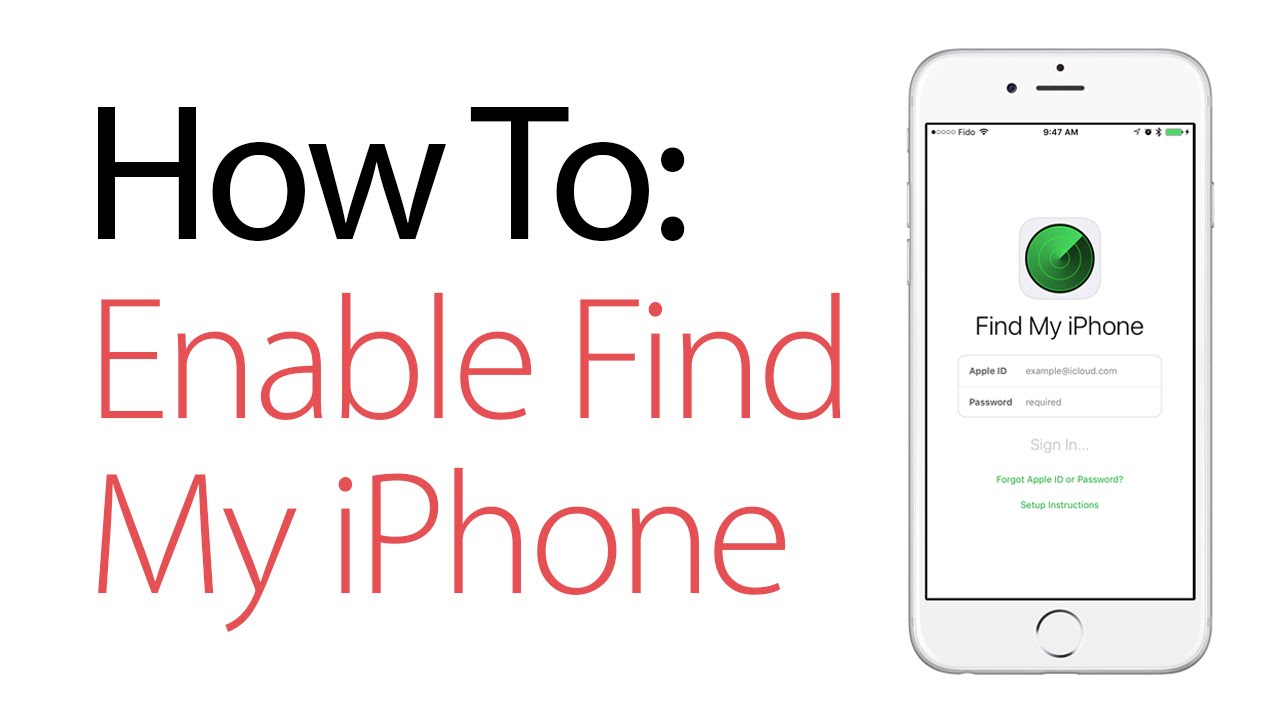
Selain melacak lokasi perangkat, Find My iPhone memiliki beberapa fitur tambahan yang berguna untuk mengamankan dan melindungi data di iPhone Anda. Dua fitur utama yang perlu Anda ketahui adalah “Lost Mode” dan “Erase iPhone”.
Lost Mode
Lost Mode memungkinkan Anda untuk mengunci iPhone Anda dari jarak jauh, menampilkan pesan khusus di layar, dan mematikan fitur tertentu seperti kamera dan Siri. Ini berguna jika Anda kehilangan iPhone Anda dan ingin mencegah orang lain mengakses data Anda.
- Buka aplikasi Find My iPhone di perangkat lain, seperti iPad atau komputer Anda.
- Pilih iPhone yang hilang dari daftar perangkat.
- Ketuk “Aktifkan Mode Hilang”.
- Masukkan pesan yang ingin ditampilkan di layar iPhone.
- Pilih apakah Anda ingin menonaktifkan fitur tertentu seperti kamera, Siri, dan Apple Pay.
- Ketuk “Aktifkan” untuk mengaktifkan Lost Mode.
Ilustrasi: Bayangkan Anda kehilangan iPhone Anda di sebuah kafe. Anda dapat mengaktifkan Lost Mode dari perangkat lain dan menampilkan pesan di layar iPhone Anda, seperti “Ditemukan di Kafe X, hubungi [nomor telepon Anda]”.
Erase iPhone, Cara aktifkan find my iphone
Fitur Erase iPhone memungkinkan Anda untuk menghapus semua data di iPhone Anda dari jarak jauh. Ini berguna jika Anda yakin iPhone Anda dicuri dan Anda tidak ingin orang lain mengakses data pribadi Anda.
Tabel Fitur Tambahan Find My iPhone
| Fitur | Deskripsi | Kegunaan |
|---|---|---|
| Lost Mode | Mengunci iPhone dari jarak jauh, menampilkan pesan khusus di layar, dan mematikan fitur tertentu. | Mencegah akses tidak sah ke data di iPhone yang hilang. |
| Erase iPhone | Menghapus semua data di iPhone dari jarak jauh. | Melindungi data pribadi jika iPhone dicuri. |
Tips Mengoptimalkan Find My iPhone
Find My iPhone adalah fitur yang sangat berguna untuk melacak lokasi perangkat iOS Anda, namun untuk mendapatkan manfaat maksimal dari fitur ini, diperlukan beberapa pengaturan dan langkah-langkah yang dapat meningkatkan keamanan dan efektivitasnya. Berikut adalah beberapa tips untuk mengoptimalkan Find My iPhone:
Aktifkan Lokasi dan Find My
Langkah pertama yang paling penting adalah memastikan bahwa fitur Lokasi dan Find My diaktifkan pada perangkat iOS Anda. Fitur ini memungkinkan Find My iPhone untuk melacak lokasi perangkat Anda secara akurat dan mengirimkan informasi yang akurat ke perangkat lain atau ke akun iCloud Anda.
- Buka aplikasi Pengaturan di perangkat iOS Anda.
- Ketuk Privasi & Keamanan, lalu ketuk Layanan Lokasi.
- Pastikan layanan Lokasi diaktifkan, dan pastikan Find My diaktifkan.
Aktifkan Mode Hilang
Mode Hilang adalah fitur yang sangat berguna untuk mengamankan perangkat Anda jika perangkat tersebut hilang atau dicuri. Fitur ini memungkinkan Anda untuk mengunci perangkat Anda, menampilkan pesan khusus di layar, dan melacak lokasi perangkat tersebut.
- Buka aplikasi Find My di perangkat iOS lain atau di situs web iCloud.
- Pilih perangkat iOS yang ingin Anda aktifkan Mode Hilang.
- Ketuk Aktifkan Mode Hilang, lalu masukkan kode sandi atau pesan yang ingin Anda tampilkan di layar perangkat.
Gunakan Mode Offline
Find My iPhone juga dapat digunakan untuk melacak perangkat Anda meskipun perangkat tersebut tidak terhubung ke internet. Fitur ini dikenal sebagai Mode Offline, dan memungkinkan Anda untuk melacak lokasi perangkat Anda melalui jaringan Bluetooth perangkat lain yang terhubung ke iCloud.
- Aktifkan Mode Offline pada perangkat iOS Anda dengan membuka aplikasi Pengaturan, ketuk Find My, lalu ketuk Mode Offline.
- Pastikan Mode Offline diaktifkan pada perangkat iOS Anda untuk memastikan bahwa Find My iPhone dapat melacak lokasi perangkat Anda meskipun tidak terhubung ke internet.
Tips dari Pakar Keamanan
“Pastikan untuk mengatur Find My iPhone dan mengaktifkan Mode Hilang pada perangkat Anda. Jika perangkat Anda hilang atau dicuri, segera hubungi pihak berwenang dan laporkan kejadian tersebut. Selain itu, pertimbangkan untuk menggunakan aplikasi keamanan pihak ketiga yang dapat memberikan fitur tambahan untuk mengamankan perangkat Anda.”
Akhir Kata
Dengan mengaktifkan Find My iPhone, Anda telah mengambil langkah penting untuk melindungi perangkat iOS Anda. Fitur ini merupakan alat yang ampuh dalam menjaga keamanan dan membantu Anda menemukan perangkat yang hilang. Pastikan Anda telah mengoptimalkan pengaturan Find My iPhone agar fitur ini dapat bekerja secara maksimal dan memberikan ketenangan pikiran.
Tanya Jawab (Q&A)
Bagaimana cara mengaktifkan Find My iPhone jika perangkat sudah hilang?
Jika perangkat sudah hilang, Anda tidak dapat mengaktifkan Find My iPhone secara langsung. Anda dapat meminta bantuan teman atau anggota keluarga yang memiliki perangkat iOS untuk mengaktifkan Find My iPhone melalui iCloud.com atau aplikasi Find My.
Apakah Find My iPhone dapat melacak perangkat yang telah dimatikan?
Find My iPhone tidak dapat melacak perangkat yang telah dimatikan atau dalam mode pesawat. Namun, jika perangkat pernah terhubung ke Wi-Fi atau jaringan seluler, Find My iPhone dapat menampilkan lokasi terakhir perangkat tersebut.